แนวโน้มทั่วไปของเทคโนโลยีคือเล็กลงเรื่อย ๆ จากเดสก์ท็อปไปจนถึงนาฬิกาผู้ใช้จะเห็นคุณค่าของการมีคอมพิวเตอร์พกพาโดยไม่ต้องพกสายไฟและอะแดปเตอร์
บทความนี้จะแสดงวิธีการติดตั้ง 0ที่ทำงานได้อย่างสมบูรณ์ >(OS) บนโทรศัพท์มือถือของคุณ วิธีแรกที่เราจะอธิบายให้คุณต้องรูทอุปกรณ์ของคุณ
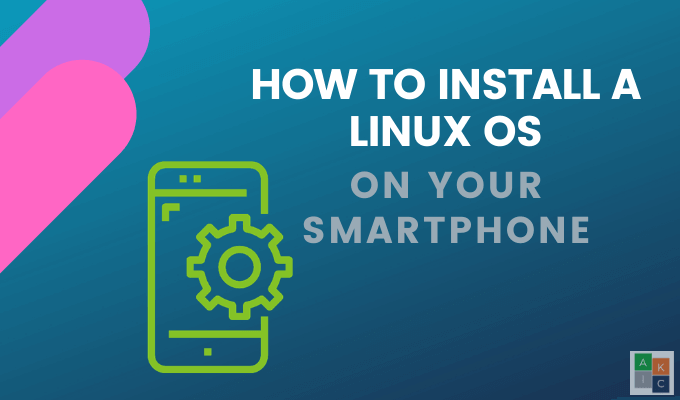
รูตคืออะไร
โทรศัพท์ Android ใช้ความเป็นเจ้าของระบบไฟล์ Linux และการอนุญาต รูทเป็น superuser
เมื่อคุณลงชื่อเข้าใช้อุปกรณ์ของคุณมีฟังก์ชั่นบางอย่างที่คุณสามารถทำได้บนโทรศัพท์ของคุณตามการอนุญาตของผู้ใช้ ผู้ใช้รูทหรือ superuser มีสิทธิ์อนุญาตให้ทำสิ่งใดกับไฟล์ใด ๆ เช่นถอนการติดตั้งแอปพลิเคชัน
ก่อนที่คุณจะให้สิทธิ์ superuser ด้วยตนเองคุณต้องปลดล็อก bootloader และติดตั้งการกู้คืนที่กำหนดเอง
รูทอุปกรณ์ของคุณ เพิ่มฟังก์ชัน Linux มาตรฐานที่ถูกลบโดย วางไฟล์ขนาดเล็ก su(สลับผู้ใช้) ด้วยการอนุญาตในระบบ
In_content_1 ทั้งหมด: [300x250] / dfp: [640x360]->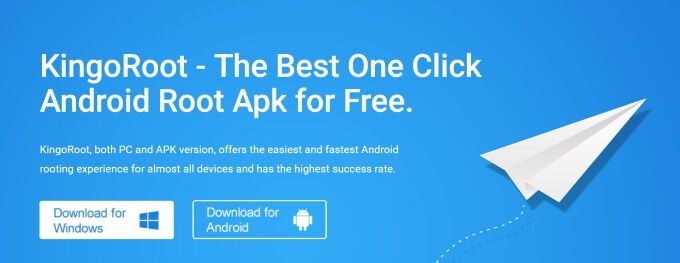
เมื่อคุณเรียกใช้ไฟล์โดยไม่มีพารามิเตอร์อื่น ๆ สิทธิ์และข้อมูลรับรองของคุณจะถูกเปลี่ยนจากผู้ใช้ทั่วไปไปเป็น superuser ที่มีการควบคุมที่สมบูรณ์
ใช้แอป เพื่อรูทอุปกรณ์ Android ของคุณ
สำหรับวิธีนี้คุณจะต้องติดตั้งสามแอพจาก Google Play Store
BusyBox strong>BusyBox อนุญาตให้โทรศัพท์ของคุณเข้าถึงคำสั่ง Linux ที่คุณไม่มี มีความจำเป็นต้องเปิดใช้งานแอปพลิเคชันรูทจำนวนมากเพื่อให้ทำงานได้
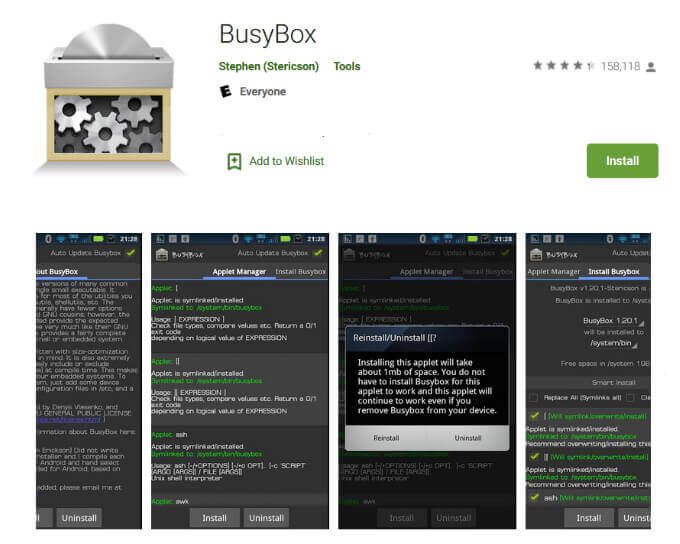
การปรับใช้ Linux
การปรับใช้ Linux เป็นแบบเปิด - โปรแกรมต้นฉบับใช้เพื่อติดตั้ง Linux OS บนโทรศัพท์มือถือ Android ได้ง่ายและรวดเร็ว
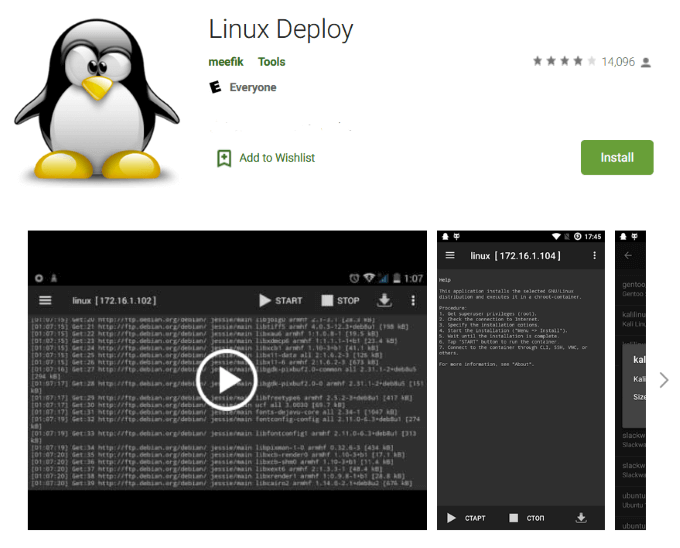
มันทำงานได้โดยการสร้างอิมเมจของดิสก์บน flashcard ติดตั้งและติดตั้งการกระจาย OS
เปิดแอปเพื่อให้แน่ใจว่าคุณสามารถเข้าถึงรูทได้ (หลังจากติดตั้ง BusyBox) คลิกปุ่มดาวน์โหลดที่ด้านบนหรือด้านขวาล่างของหน้าจอ
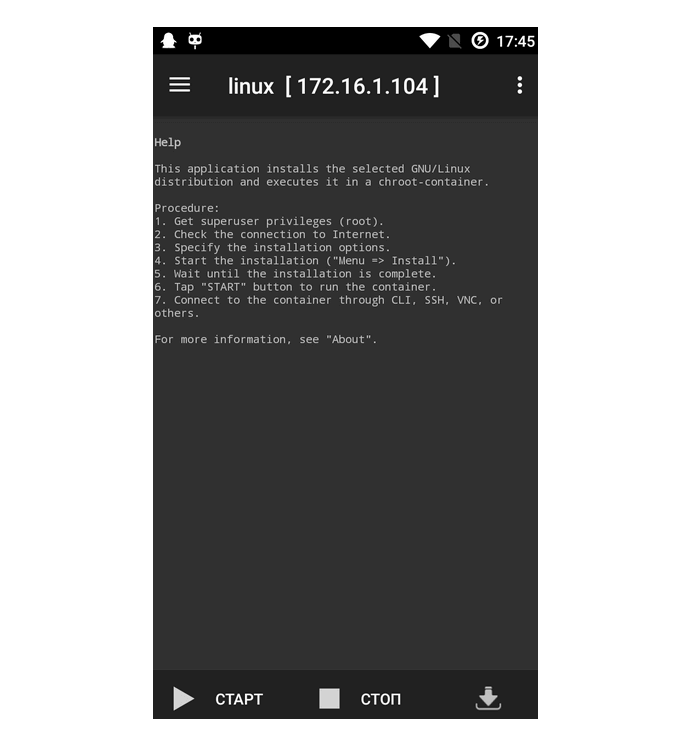
หากต้องการเปิดเมนูให้คลิกจุดสามจุดที่ด้านขวาบนของหน้าจอ เลือก ติดตั้งแล้วคลิก ตกลงเพื่อเริ่มการติดตั้งแอปในโทรศัพท์ของคุณ
กระบวนการใช้เวลาเล็กน้อยเนื่องจากกำลังติดตั้งการกระจาย Linux ทั้งหมดบนอุปกรณ์ Android ของคุณ
หลังจากการติดตั้งเสร็จสิ้นให้คลิก เริ่มเพื่อเปิดผลไม้ (ช่องย่อย) จากนั้นกด STOPเมื่อเสร็จสิ้น
VNC Viewerแอปสุดท้ายที่จะติดตั้งคือ VNC Viewer มันจะเปลี่ยนอุปกรณ์ Android ของคุณให้เป็นเดสก์ท็อประยะไกลและอนุญาตให้คุณดู GUI
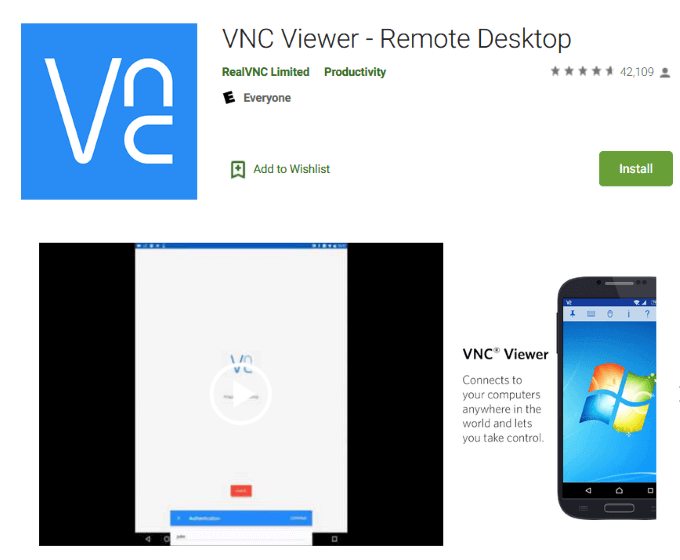
เปิดแอปเพิ่มการเชื่อมต่อใหม่ใช้ localhost: 5900สำหรับ ที่อยู่และคลิก สร้างจะเป็นการเปิดหน้าต่างใหม่สำหรับ localhost คลิก CONNECT
ป้อนรหัสผ่านที่คุณตั้งไว้ก่อนหน้านี้เมื่อระบบขอการรับรองความถูกต้องแล้วคลิก เสร็จสิ้นตอนนี้คุณจะสามารถเห็น Linux และใช้งานได้
ติดตั้ง Linux OS บนโทรศัพท์มือถือ Android ของคุณด้วย UserLAnd
อีกวิธีหนึ่งในการติดตั้ง Linux ระบบปฏิบัติการบนโทรศัพท์มือถือ Android ของคุณคือการใช้แอพ UserLAnd ด้วยวิธีนี้ไม่จำเป็นต้องรูทอุปกรณ์ของคุณ
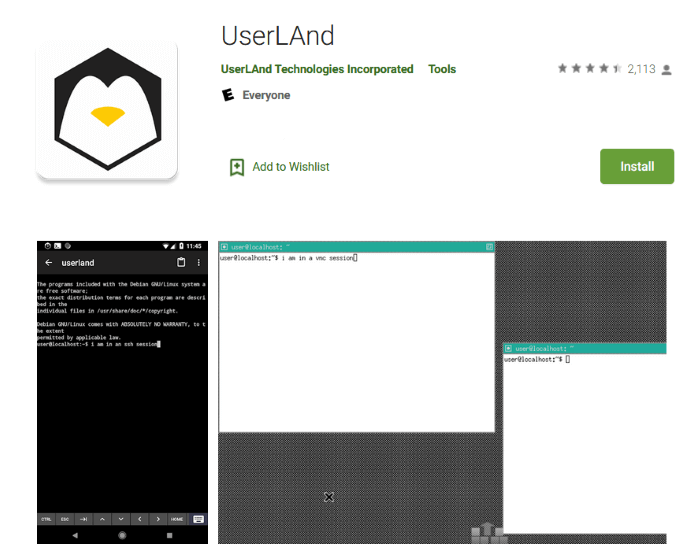
ไปที่ Google Play Store ดาวน์โหลดและติดตั้ง userland โปรแกรมจะติดตั้งเลเยอร์ในโทรศัพท์ของคุณเพื่อให้คุณสามารถรันการกระจาย Linux ที่คุณเลือก
เปิดแอปเราจะเลือก Ubuntuแล้วแตะ ตกลงให้สิทธิ์แอพโดยคลิก ALLOW
ระบุรายละเอียดการเข้าสู่ระบบของผู้ใช้ ป้อน ชื่อผู้ใช้รหัสผ่านและ รหัสผ่าน VNC สำหรับเซสชัน Ubuntu จากนั้นแตะ ดำเนินต่อไป>VNC >CONTINUE
UserLand จะดาวน์โหลดเนื้อหาที่จำเป็นทั้งหมดสำหรับ Ubuntu กระบวนการนี้จะมีความยาวแตกต่างกันไปตามความเร็วอินเทอร์เน็ตของคุณ
คุณจะใช้สิ่งนี้สำหรับการเข้าถึง VNC และ ssh รอให้การติดตั้งเสร็จสมบูรณ์ความคืบหน้าจะปรากฏขึ้น
ณ จุดนี้ UserLAnd จะดาวน์โหลดสินทรัพย์ที่จำเป็นทั้งหมดสำหรับเซสชัน Ubuntu กระบวนการจะใช้เวลานานเท่าใดขึ้นอยู่กับความเร็วในการเชื่อมต่อของคุณ
เมื่อการติดตั้งเสร็จสมบูรณ์คุณจะถูกเปลี่ยนเส้นทางไปยัง Google Play Store ไปยัง ดาวน์โหลด bVNC
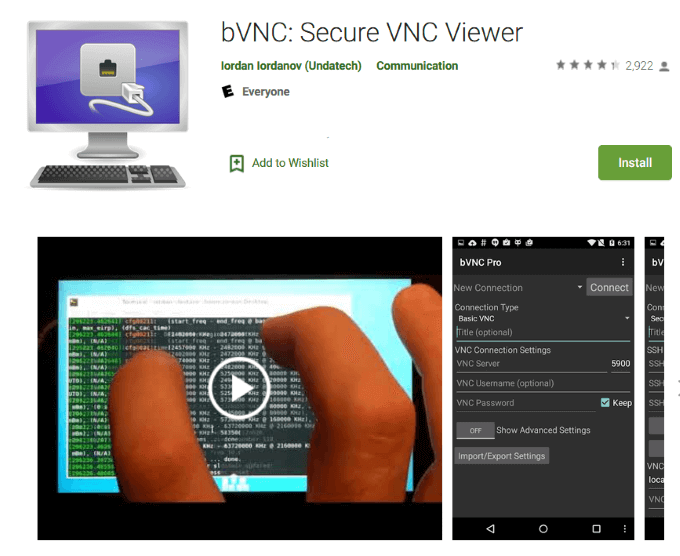
คลิก ติดตั้งจากนั้นคลิก ย้อนกลับเพื่อกลับไปที่แอป UserLAnd ให้สิทธิ์แก่ bVNC ในการเข้าถึงไฟล์ของคุณหากถูกถามจากนั้นคลิก อนุญาต
หากมีตัวเลือกสำหรับ Ubuntu ให้เลือกเพื่อเริ่มเซสชัน Linux หากไม่มีตัวเลือกให้คลิก เซสชันที่ด้านล่างของหน้าจอจากนั้นแตะเครื่องหมาย +ที่มุมขวาบน
ตั้งชื่อเซสชันใหม่ Ubuntu>เลือก แอป: Ubuntuสำหรับระบบไฟล์>เลือก sshสำหรับประเภทบริการ>เสร็จสิ้น
หากต้องการเปิดเซสชัน Linux ให้แตะ เซสชันที่ด้านล่างของหน้าจอ เซสชั่นใหม่จะเปิดสู่สภาพแวดล้อมเดสก์ท็อป
ในการเปิดแอปพลิเคชันให้แตะเมนูเริ่มที่ด้านล่างซ้ายของหน้าจอ ติดตั้งโปรแกรม Linux ใหม่โดยใช้เทอร์มินัลคำสั่งโดยแตะ เครื่องมือระบบ>LTTTerminal
หากคุณต้องการปิดเดสก์ท็อปให้แตะที่ใดก็ได้บนหน้าจอ>จุดสามจุดในแนวตั้ง>ตัดการเชื่อมต่อ/>.
วิธีการด้านบนแสดงวิธีการติดตั้ง Linux OS บนสมาร์ทโฟนของคุณ Linux มีความยืดหยุ่นมากกว่า Android โดยให้ผู้ใช้สามารถใช้งานฟังก์ชั่นเช่นการแก้ไขภาพขั้นสูงการพัฒนาแอพและทำงานในสภาพแวดล้อมเดสก์ทอปจริง
ข้อเสียคือคุณกำลังทำงานบนหน้าจอเล็ก ๆ อย่างไรก็ตามหากคุณต้องการพกพาเดสก์ท็อปติดตัวไปด้วยลอง